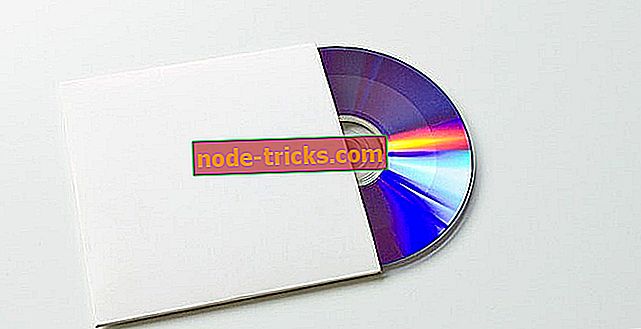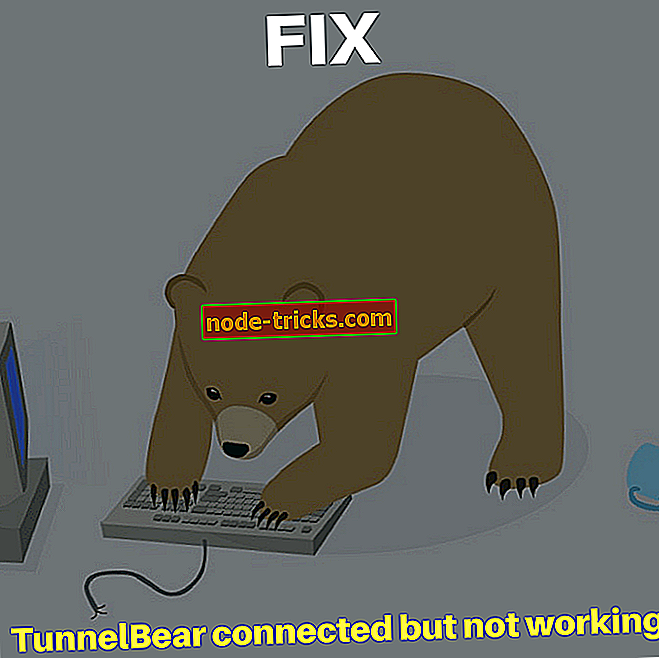Fix: Windows 10 hangub esmakordsel käivitamisel
Mida teha, kui Windows 10 rippub arvuti / sülearvuti käivitusekraanil?
- Keela kiire käivitamine
- Kontrollige riistvara
- Ühendage USB-seadmed lahti
Täna lahendame teise Windows 10 tehnilise eelvaate probleemi. Seekord kaebas üks kasutaja Microsofti foorumil, kuidas ta ei saanud oma arvutit käivitada, sest Windows 10 rippus käivitamisel.

On teada, et kui ta proovis oma masinat sisse lülitada, näitas süsteem lihtsalt sinist Windowsi paneeli ja ringikujulisi punkte ei näidatud. Kui ta masina taaskäivitas, oli kõik normaalseks, kuid see probleem ilmus mõne aja pärast uuesti. Õnneks ei ole see tõsine probleem ning selle probleemi lahendus on väga lihtne. Selle põhjuseks on Windows 10 funktsioon, mida nimetatakse kiireks käivitamiseks, ning selle funktsiooni keelamine lahendab kõik.
Kuidas määrata Windows 10, kui see käivitamisel käivitub?
Kiire käivitamine on Windows 8-s kasutusele võetud funktsioon ning see on ikka veel Windows 10 tehnilises eelvaates. Kiire käivitamine võimaldab teie arvutil käivituda tavalisest kiiremini, registreerides kasutaja seansi ja salvestades süsteemiga seotud failid ja draiverid spetsiaalsesse talveunefaili. Kuigi see funktsioon aitab teie arvutil kiiremini käivituda, võib see põhjustada ka käivitamisega seotud probleeme, nagu see oli antud juhul. Kiire käivitamine toimib ainult siis, kui arvuti on välja lülitatud, kuna see ei mõjuta taaskäivitamist, mis selgitab, miks asjad olid pärast arvuti taaskäivitamist tagasi normaalseks.
1. Keela kiire käivitamine
Kiirkäivitusfunktsiooni keelamiseks Windows 10-s järgige neid juhiseid:
- Mine otsingusse
- Sisestage otsingukastist po bu (toitenupule lühike). See viib teid otse otsingutulemustes rakenduse „Muuda, mida toitenupud muudavad”. Klõpsake seda.
- Ilmub süsteemi seadete aken
- Olemasolevate väljalülitamise suvandite vaatamiseks klõpsake lingil „Praegu kättesaamatud sätted“
- Tühjendage valik Lülita kiirelt käivitatud (lubatud) sisse
Kiire käivitamise keelamine peaks teie probleemi lahendama, kui Windows 10 alustab käivitamist, kuid kui teil on küsimusi või võib-olla see lahendus teie probleemi ei lahenda, kontrollige alltoodud lahendusi.
2. Kontrollige oma riistvara
Paljud kasutajad teatasid, et selle põhjuseks võib olla vigane riistvara. Mõned neist ütlesid, et sisemine SD-kaardi lugeja oli vigane ja põhjustas selle probleemi. Nad kinnitasid seadme lahti. Samuti soovitame teil kontrollida oma kõvaketast ja selle ühendusi. Kui te ei saa seda oma arvutis kontrollida, proovige seda kontrollida kellegi arvutil, mis töötab.
3. Ühendage USB-seadmed lahti
Mõnede kasutajate sõnul võivad USB-ga arvutiga ühendavad seadmed põhjustada Windowsi 10 riputamise. Hiire, klaviatuuri või mõne muu USB-seadme lahtiühendamine enne süsteemi käivitamist võib teid aidata. Kui see ei toimi, proovige kontrollida meie artiklit, mis selgitab teile, kuidas Windows 10 stopp-ekraanile kinnitatud.
Kiire lahendus erinevate arvuti probleemide lahendamiseks
- 1. samm : laadige see arvuti skaneerimis- ja parandustööriist alla
- 2. etapp : klõpsake „Start Scan“, et leida Windowsi probleeme, mis võivad tekitada probleeme Windows 10 esmase käivitamisega
- 3. samm : kõigi probleemide lahendamiseks klõpsake nuppu „Start Repair”.